Ghidul complet pentru exportul WooCommerce - produse, comenzi, cupoane, utilizatori, abonamente ...
Publicat: 2025-10-01Datele rulează fiecare magazin WooCommerce.
Produse, comenzi, clienți, cupoane, fiecare clic și achiziție creează informații de care în cele din urmă ai nevoie în afara tabloului de bord. Poate că este pentru contabilitate, poate pentru marketing, poate doar pentru a vă menține înregistrările curate.
Și iată adevărul: exportul acestor date ar trebui să fie simplu, dar în WooCommerce se simte rar așa .
Fie ajungeți cu CSV -uri pline de lacune, câmpuri de care nu aveți nevoie, fie ore pierdute încercând să curățați și să filtrați foile de calcul.
Exporturile WooCommerce nu se referă doar la „obținerea datelor”. Sunt despre a face magazinul dvs. gestionabil, de a raporta deciziile exacte și de creștere mai rapid.
În acest ghid, vom merge pas cu pas prin opțiunile implicite de export ale WooCommerce, ceea ce puteți și nu poate exporta, apoi vom explora o modalitate mai inteligentă de a gestiona totul, de la produse la comenzi la membri fără haosul CSV obișnuit.
Cum să exportați în WooCommerce fără plugin?
WooCommerce Core vă oferă doar un exportator de produse de bază. Dacă tot ce ai nevoie este un CSV rapid de produse, funcționează bine.
Iată cum să exportați toate produsele dvs.:
- Accesați
WordPress Admin > WooCommerce > Products. - În partea de sus, faceți clic pe
Export. - Alegeți ce coloane (câmpuri) doriți să exportați.
- Selectați tipuri de produse (simple, variabile, grupate) și categorii de produse și meta personalizate, dacă este necesar.
- Faceți clic pe
Generate CSV.
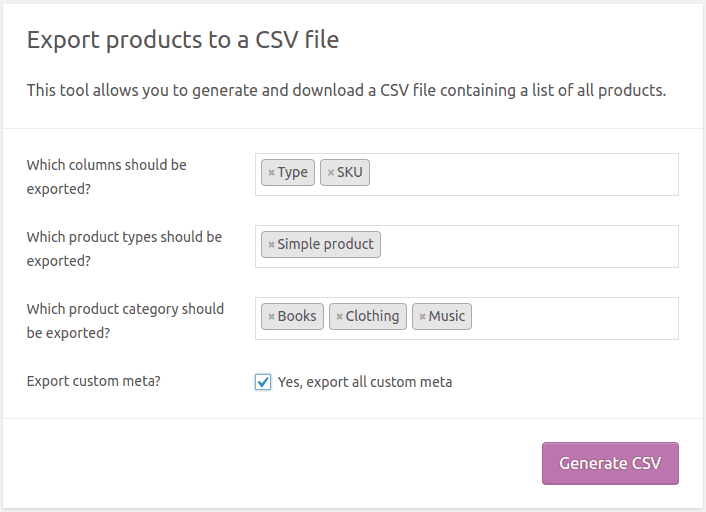
Acest lucru vă va oferi o foaie de calcul cu date despre produs, cum ar fi numele, SKU, preț, stocuri, categorii și etichete.
Pentru comenzi, clienți sau utilizatori, WooCommerce nu oferă un exportator CSV încorporat. Singura opțiune din Core este prin intermediul WordPress Tools > Export , care generează un fișier XML.
Puteți exporta lucruri de genul:
- Comenzi
- Clienți (utilizatori)
- Postări, pagini sau tipuri de posturi personalizate
Dar exporturile XML sunt în principal pentru migrația site -ului sau backup -uri , nu sunt practice dacă doriți doar o foaie de calcul curată pentru analiză sau campanii.
Practic, puteți utiliza opțiuni implicite WooCommerce pentru a exporta produs doar pentru magazinele mici și pentru a avea un catalog de produse foarte mic.
Dar, de îndată ce aveți nevoie de variații, liste filtrate, exporturi recurente sau date terțe, fisurile încep să apară.
Acolo vine Smart Manager, oferindu -vă opțiuni de export flexibile și puternice, care depășesc CSV -urile de bază.
Smart Manager-pluginul dvs. All-in-One, avansat de export WooCommerce
Când magazinul dvs. crește, exportul de date nu se referă doar la aruncarea unui CSV. Aveți nevoie de fișiere curate, filtrate și complete pe care le puteți utiliza de fapt. Exact pentru asta este construit Smart Manager.
Funcționează ca o foaie Excel în tabloul de bord WooCommerce. Vă permite să căutați, să filtrați și să exportați mii de înregistrări în câteva secunde, fără foi de calcul dezordonate sau date lipsă.
Iată de ce este mai inteligent:
- Exportați toate datele.
- Căutare avansată pentru a exporta doar ceea ce aveți nevoie.
- Exportați produse, comenzi, clienți, cupoane și multe altele într -un singur loc.
- Lucrează cu pluginuri terțe, cum ar fi rezervări pentru WooCommerce, abonamente pentru WooCommerce, membru pentru WooCommerce și multe altele.
- Fără limite de înregistrare, se ocupă de mii de rânduri simultan.
- Exportați câmpuri personalizate și meta -date.
- Curățați, gata de utilizare a fișierelor CSV sau Excel cu un clic.
- Importați cu ușurință produse în magazinul dvs. WooCommerce în câteva minute.
Acum să ne uităm la câteva exemple reale despre modul în care Smart Manager face ca exportul datelor WooCommerce să fie simple și utile pentru magazinul dvs.
Exportați toate produsele cu Smart Manager
Să presupunem că doriți o listă completă a produselor dvs., câte sunt în stoc și costurile lor, astfel încât să puteți examina nivelurile de inventar și să vă planificați următoarea apăsare de vânzări.
În loc să verificați fiecare produs unul câte unul, iată cum să îl faceți cu Smart Manager:
- Accesați
Smart Manager > Products dashboard. - Faceți clic
Export CSV. - Din derulare, selectați
Entire Store – Stock Columns.
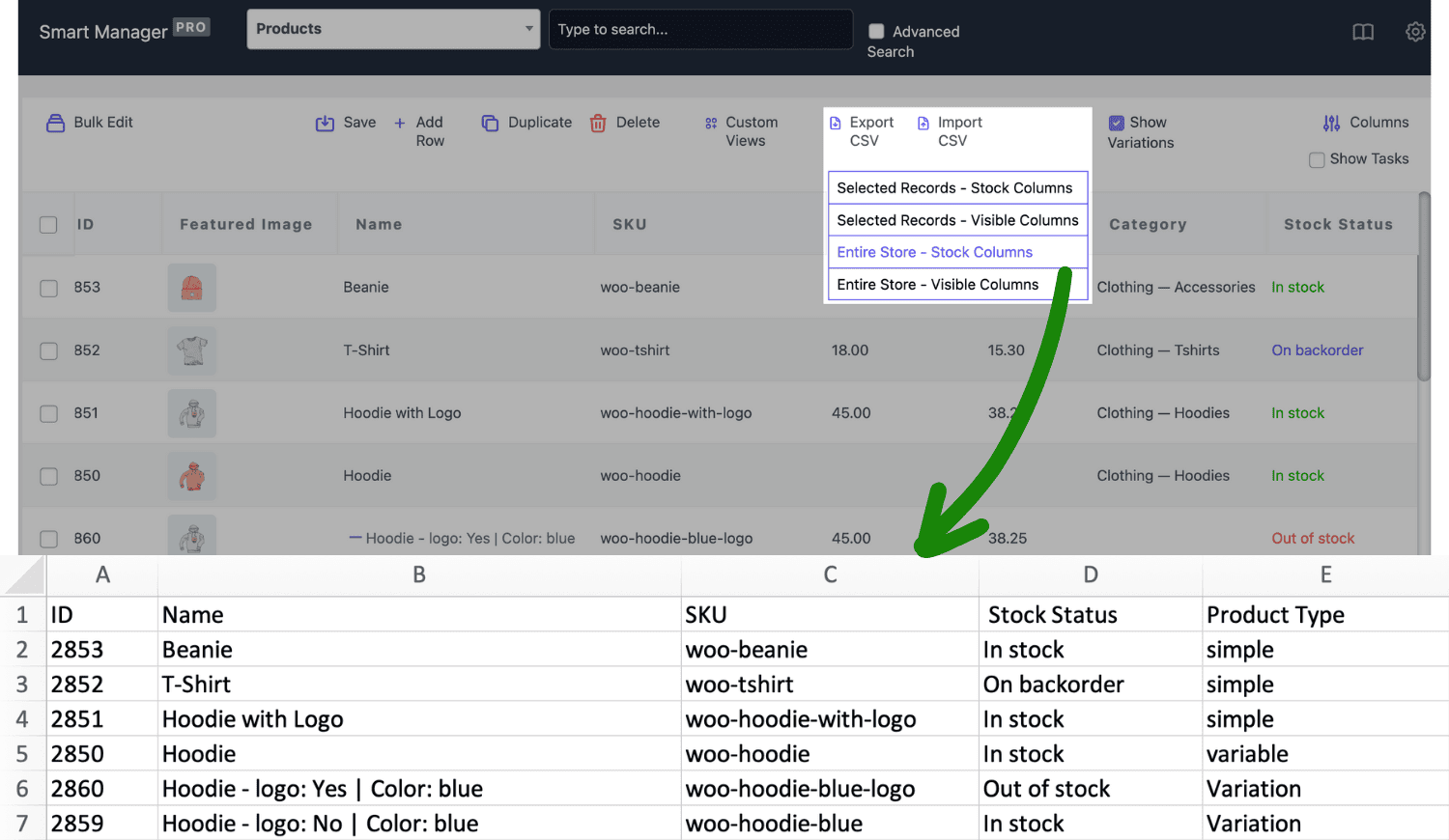
Și ai terminat. O listă completă de produse este salvată la CSV în câteva secunde.
Încercați Smart Manager Live Demo
Produse de export WooCommerce în funcție de preț și stoc
Spuneți că doriți să revizuiți produsele care funcționează scăzut pe stoc (mai puțin de 1000 de articole) și, de asemenea, cu un preț sub 50 USD.
Iată cum puteți face acest lucru:
- Accesați
Smart Manager > Products dashboard. - Faceți clic pe
Advanced Search. - Condiții stabilite:
Stock < 1000 and Regular Price < 50. - Faceți clic
Search. - Ascundeți orice coloane nedorite și faceți clic pe
Export CSV.
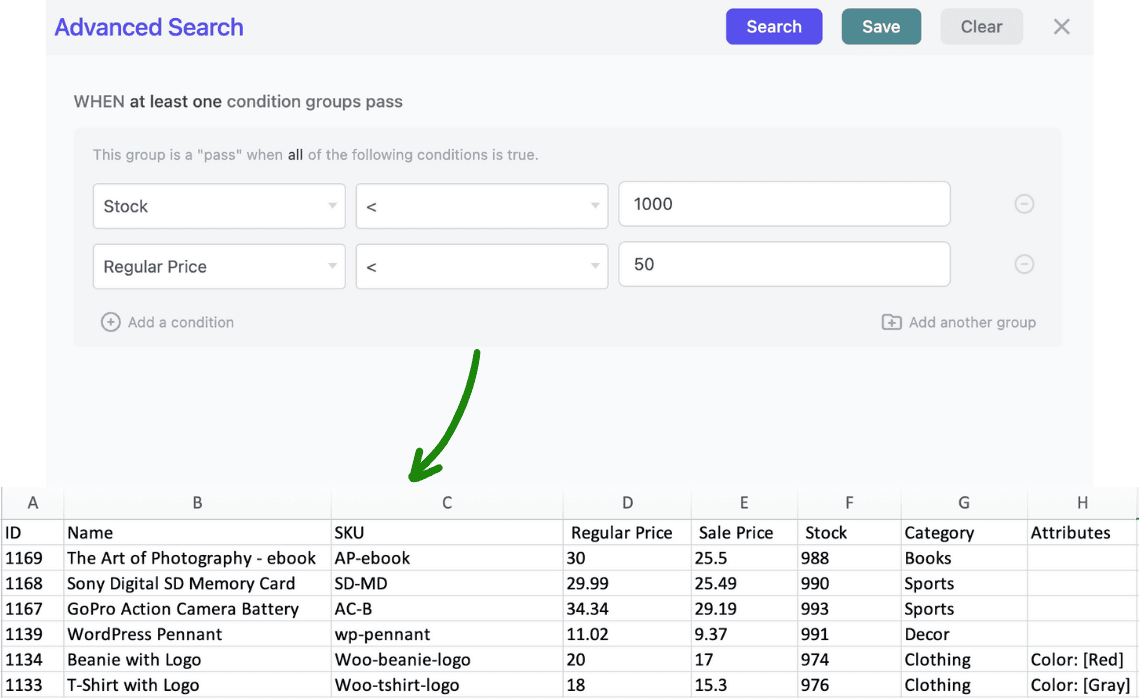
Acum aveți o listă filtrată de produse care au nevoie de reîncărcare.
Consultați acest ghid despre produsele de export WooCommerce pentru a învăța diferite modalități de a utiliza această caracteristică.
Exportați categorii de produse specifice
Să zicem că conduceți un magazin alimentar și doriți să treceți în revistă modul în care variațiile dvs. de pizza și burger au avut loc anul trecut.
Poate că planificați modificări sau promoții ale meniului și trebuie să știți ce variații vor fi vândute anul trecut.
Cu Smart Manager, este ușor:
- Accesați
Smart Manager > Products dashboard. - Deschideți
Advanced Search. - Setați filtrul ca în ecranul de ecran
- Asigurați -vă că coloana de categorie este vizibilă.
- Faceți clic
Export CSV.
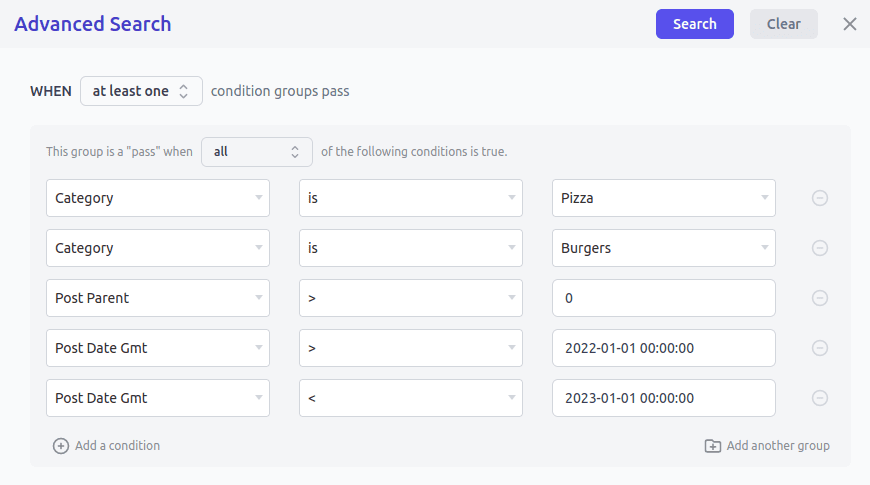
Asta este. Un export de produse îngrijit, specific categoriei, pregătit pentru campania dvs.
Aflați mai multe despre exportul categoriei de produse WooCommerce aici.
Exportați produse pe baza atributelor
Imaginați -vă că vindeți creme de față pentru diferite tipuri de piele și doriți o listă cu toate cremele pentru pielea grasă. Cu Smart Manager, puteți face acest lucru rapid:
- Accesați
Smart Manager > Products dashboard. - Faceți clic pe
Advanced Search. - Set Filtru:
Attribute > is > Oily Skin. - Faceți clic pe
Searchși apoiExport CSV.
În câteva secunde, aveți o listă organizată de produse cu atributul ales. Aflați cum să gestionați atributele produsului în mod inteligent cu acest ghid.
Comenzi de export WooCommerce
Exportarea și gestionarea comenzilor nu se referă doar la un raport de vânzări, ci despre păstrarea contabilității curate, urmărirea împlinirii și observarea problemelor din timp și luarea deciziilor de afaceri mai bune.
Cu Smart Manager, puteți filtra, personaliza și exporta exact datele de comandă de care aveți nevoie în doar câteva clicuri.
De exemplu, imaginați -vă că doriți să examinați toate comenzile rambursate din Canada. Rambursările sunt normale în comerțul electronic, dar dacă continuă să vină dintr -o anumită țară, acesta este un steag roșu care merită investigat.

Iată cum să faceți acest lucru:
- Accesați
WordPress dashboard. Navigate to Smart Manager > Orders dashboard. - Faceți clic pe
Advanced Search. - Selectați condiția ca -
Shipping Country > is > Canada. - Faceți clic pe
Add a condition. - În noul rând, selectați
Status > is > Refunded. - Faceți clic
Search. - Localizați butonul
Export CSVîn partea de sus și faceți clic pe acesta. - Selectați
Selected Records.
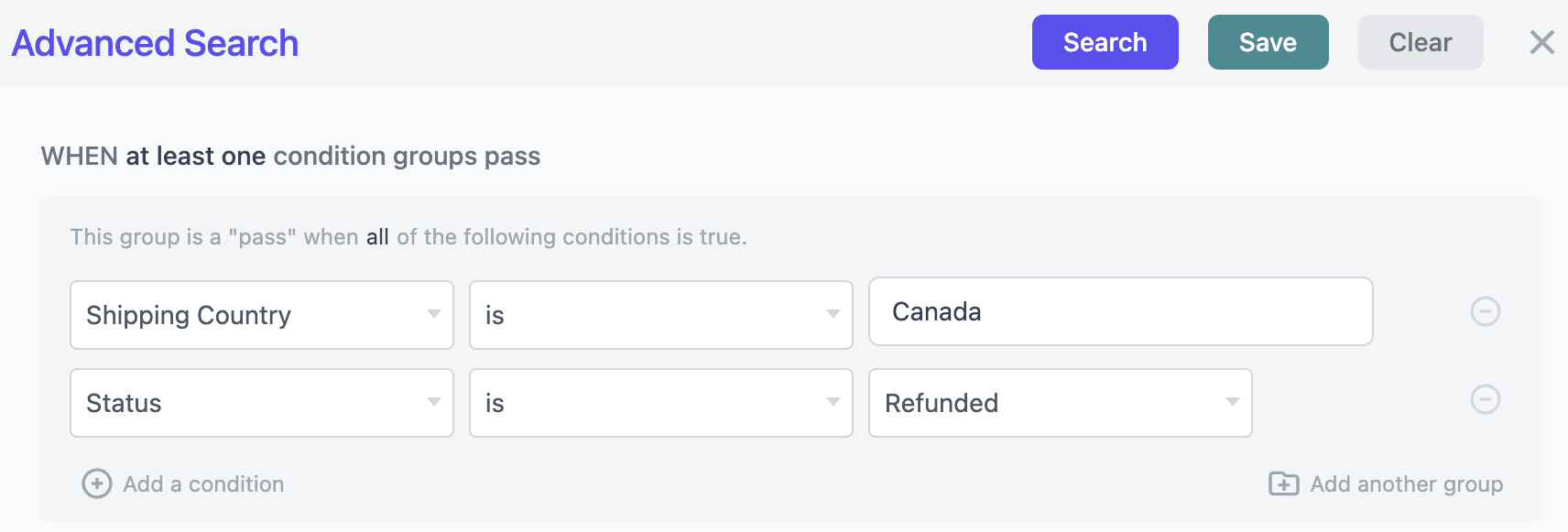
În câteva secunde, veți avea o listă gata de utilizare de rambursări canadiene.
Nu numai acest lucru, puteți exporta comenzi pe baza metodelor de plată, data comenzii, e -mail și multe altele. Consultați acest ghid cu privire la exportul de comenzi WooCommerce.
Automatizarea comenzilor de export WooCommerce
Uneori nu doriți doar un export unic, aveți nevoie de comenzile dvs. trimise în mod regulat fără să ridicați un deget.
Acolo vă ajută opțiunea de planificare Smart Manager.
De exemplu, spuneți că contabilul dvs. are nevoie de o listă cu toate comenzile finalizate la fiecare 30 de zile.
Iată cum să -l configurați:
- Accesați
Smart Manager > Orders dashboard. - În cadrul
Export CSV, faceți clic peSchedule Export. - În dialog, setați:
-
Start time > today's date. -
Interval > every 30 days. -
Email to > your accountant's email address -
Order status filter > Completed
-
- Faceți clic pe
Create.
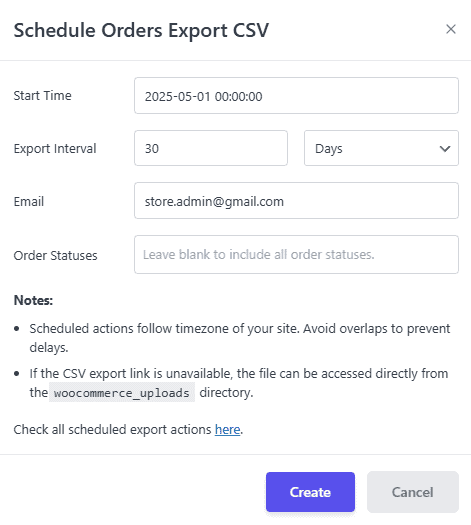
Făcut. Smart Manager va genera și trimite automat și trimite comenzile CSV în fiecare lună.
De asemenea, puteți gestiona mai multe programe cu diferite intervale și destinatari, astfel încât oamenii potriviți primesc întotdeauna datele corecte la timp.
Aflați mai multe despre programarea exportului de comenzi aici.
Exportați utilizatorii și clienții WooCommerce
Exporturile clienților nu sunt doar foi de calcul, acestea sunt fundamentul marketingului vizat, recompense de loialitate și o mai bună implicare.
Prin segmentarea și exportul clienților potriviți, puteți rula campanii care se conectează efectiv.
De exemplu, planificați o vânzare din 4 iulie și doriți doar să ajungeți la clienți cu sediul în SUA.
În loc să scaneze prin comenzi unul câte unul, Smart Manager îl face simplu:
- Accesați
Smart Manager > Users dashboard. - Deschideți
Advanced Search. - Setați filtrul:
Billing Country > is > US. - Odată ce rezultatele se încarcă, selectați -le și faceți clic pe
Export CSV.
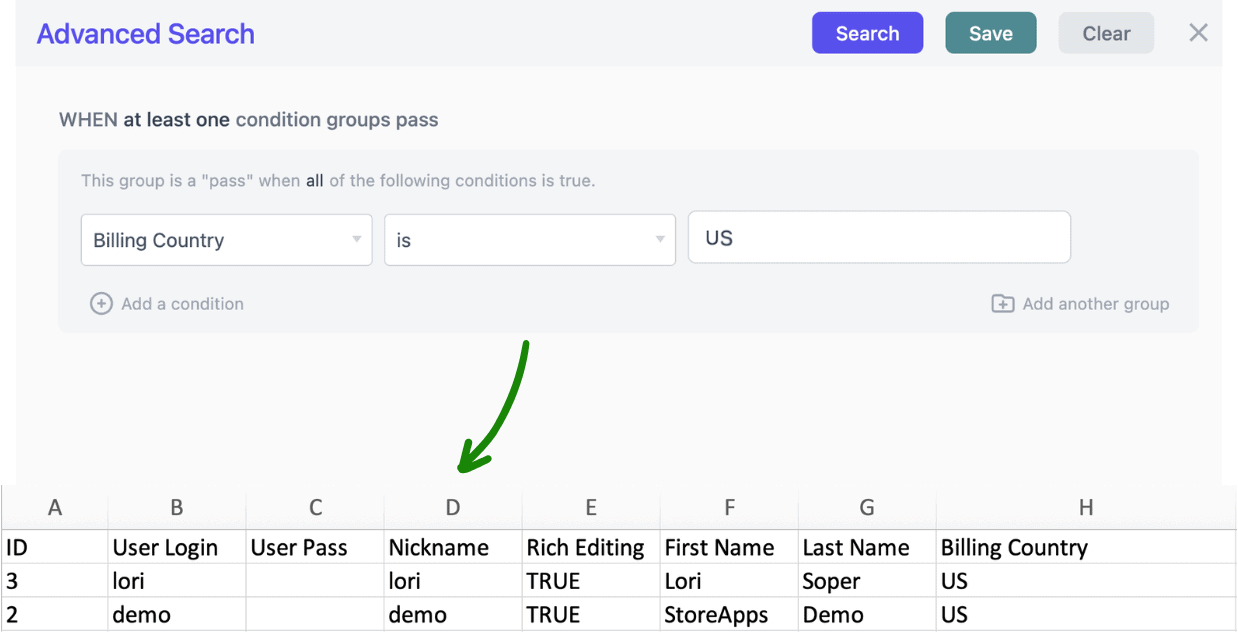
Acum aveți o listă curată a clienților din SUA, gata pentru promovarea Zilei Independenței.
Nu numai acest lucru, puteți exporta și clienții prin numărarea comenzilor, cheltuieli pe viață, ultima dată de achiziție și multe altele.
Aflați mai multe despre exportul de clienți WooCommerce cu Smart Manager.
Exportați cupoane WooCommerce
Cupoanele conduc vânzările, dar gestionarea lor în vrac sau revizuirea performanței înainte de o mare campanie poate fi o durere de cap.
Smart Manager vă permite să filtrați rapid și să exportați exact cupoanele de care aveți nevoie, astfel încât planificarea următoarei promoții este mai ușoară.
Spuneți că vă pregătiți pentru o vânzare majoră de vacanță și doriți să vedeți cum au avut loc cupoanele dvs. trecute înainte de a lansa altele noi.
Iată cum puteți face acest lucru cu Smart Manager:
- Accesați
Smart Manager > Coupons dashboard. - Faceți clic pe
Advanced Search. - Adăugați filtre precum:
-
Usage Count > 20pentru a găsi cupoane populare -
Discount Typepentru a separa și procentul. -
Coupon Amountpentru a revizui valorile de reducere.
-
- Faceți clic pe
Export CSVpentru a descărca lista filtrată.
Acum aveți un raport clar al performanței cuponului care ajută la decide ce coduri să reutilizeze și să se ajusteze.
Nu vă opriți aici, aflați cum puteți utiliza cupoane de export WooCommerce în diferite moduri pentru a stimula vânzările și performanța.
Exportați abonamentele WooCommerce
Abonamentele sunt o sursă constantă de venituri, iar exportul lor vă ajută să urmăriți mai eficient reînnoirile, anulările și clienții activi.
De exemplu, doriți o listă cu toate abonamentele active, astfel încât să puteți verifica câți clienți plătitori aveți în prezent.
Iată cum să faceți acest lucru:
- Accesați
Smart Manager > Subscriptions dashboard. - Faceți clic pe
Advanced Search. - Setați filtrul:
Status > Active. - Faceți clic pe
Search, apoiExport CSV.
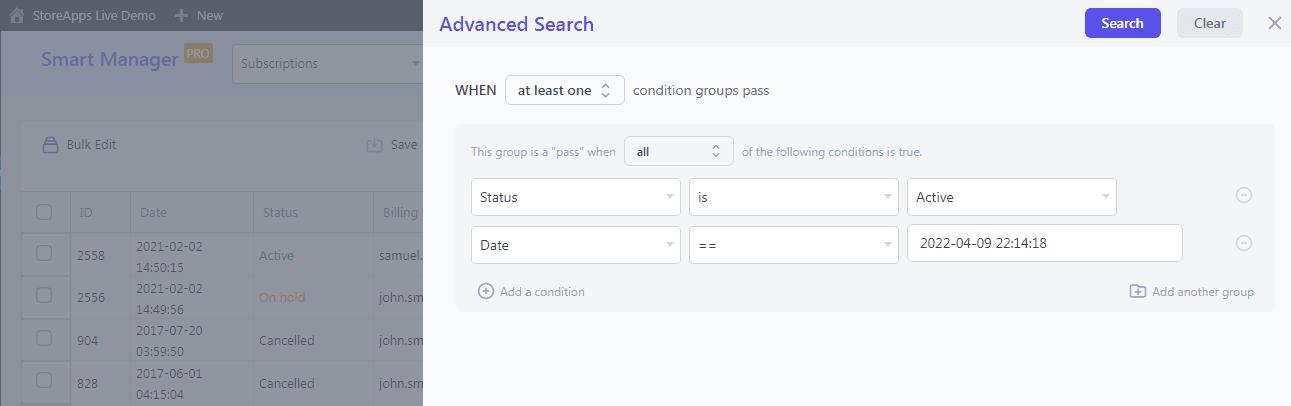
Acum aveți un CSV cu toți abonații activi.
Puteți repeta același proces pentru alte stări, cum ar fi anulat sau în așteptare, pentru a obține o imagine completă a bazei de abonament.
Consultați acest articol pentru a vedea ce altceva puteți exporta folosind tabloul de bord al abonamentelor.
Exportați postări și pagini WordPress
Exportarea postărilor și paginilor poate fi utilă pentru audituri de conținut, de exemplu, pentru a observa articole subperformante care nu obțin prea multe implicări.
Să spunem că doriți să găsiți toate postările cu număr de comentarii ≤ 5, astfel încât echipa dvs. să le poată revizui și să le îmbunătățească.
Iată cum să faceți acest lucru:
- Accesați
Smart Manager > Posts dashboard. - Faceți clic pe
Advanced Search. - Setați filtrul:
Comment Count > <= > 5. - Faceți clic pe
Search, apoiExport CSV.
Acum aveți o listă de postări cu angajare scăzută, gata pentru a optimiza echipa dvs. de conținut.
Exportați rezervările WooCommerce
Dacă conduceți o afacere cu rezervări, cum ar fi programările, clasele sau evenimentele, exportul lor vă ajută să gestionați mai ușor programele și detaliile clienților.
De exemplu, doriți să exportați toate rezervările programate pentru astăzi pentru a împărtăși cu personalul dvs.
Iată cum să faceți acest lucru:
- Accesați
Smart Manager > Bookings dashboard. - Faceți clic pe
Advanced Search. - Setați filtrul:
Booking Date > today. - Faceți clic pe
Searchși apoiExport CSV.
Acum aveți un CSV din rezervările de astăzi pe care le puteți imprima, partaja sau le folosi pentru raportare. Aflați mai multe despre gestionarea rezervărilor WooCommerce aici.
Exportați membrii WooCommerce
Exporturile de membru ajută la urmărirea cine este încă activă, ale căror planuri expiră și care clienții ar putea avea nevoie de memento -uri de reînnoire.
De exemplu, doriți să exportați toți membrii în planul dvs. de membru al aurului, astfel încât să le puteți extinde beneficiile.
Iată cum să faceți acest lucru:
- Accesați
Smart Manager > Memberships dashboard. - Faceți clic pe
Advanced Search. - Setați filtrul:
Plan > is > Gold Membership. - Faceți clic pe
Search, apoiExport CSV.
Acum aveți o listă pregătită a membrilor dvs. de aur, completată cu date de expirare și detalii.
Aflați mai multe despre gestionarea membrilor WooCommerce aici.
De la CSV -uri dezordonate la exporturi inteligente
Exportul face parte din rularea oricărui magazin WooCommerce, produse pentru inventar, comenzi pentru contabilitate, clienți pentru campanii, cupoane pentru promoții.
Dar, cu exportatorul implicit al WooCommerce, de multe ori ajungeți cu CSV-uri pe jumătate coapte, filtre limitate și ore de curățare.
Smart Manager scoate durerea din asta. De la căutarea avansată la înregistrări nelimitate, de la produse și comenzi la membru și rezervări, puteți exporta exact ceea ce aveți nevoie în doar câteva clicuri.
Nu lăsați foile de calcul dezordonate să vă încetinească.
Obțineți Smart Manager acum
Întrebări frecvente
- Ce formate de fișiere (CSV, XML, XLSX, JSON, etc.) sunt acceptate pentru exporturi în WooCommerce?
În mod implicit, WooCommerce acceptă doar exporturile CSV. Cu Smart Manager, puteți exporta fișiere CSV sau Excel curate într -un singur clic. - Există considerente de confidențialitate/GDPR la exportarea datelor clientului sau comenzii WooCommerce?
Da. Exportați întotdeauna și partajați datele clienților/comenzii în mod responsabil, numai cu persoanele autorizate și în scopuri legitime de afaceri pentru a rămâne conforma GDPR. - Există o limită la câte înregistrări pot exporta simultan cu Smart Manager?
Nu. Smart Manager se ocupă de mii de înregistrări simultan, fără să se oprească, spre deosebire de exportul implicit WooCommerce. - Poate fi trimise exporturile WooCommerce direct prin e -mail sau la stocarea cloud?
WooCommerce în sine nu acceptă acest lucru, dar Smart Manager vă permite să programați exporturile prin e -mail, astfel încât fișierele aterizate direct în căsuța de e -mail. - Pot exporta câmpuri personalizate WooCommerce sau meta -date?
Da. WooCommerce Default Export nu acceptă acest lucru, dar Smart Manager vă permite să exportați cu ușurință câmpuri personalizate și meta. - Exporturile pot fi filtrate după condiții (preț, stoc, țară client etc.)?
Absolut. Cu căutarea avansată a Smart Manager, puteți seta filtre înainte de export, astfel încât să obțineți doar datele de care aveți nevoie.
